En este tutorial podréis ver como instalar SQL Server 2005 Enterprise Edition para sistemas operativo Windows de 32 bits, como sistema operativo para preparara el tutorial he utilizado Windows Server 2008 pero el proceso de instalación de SQL Server 2005 es el mismo independientemente del Windows que vayáis a utilizar.
Los requerimientos mínimos de máquina para instalar SQL Server 2005 Enterprise son los siguientes:
|
Componente |
Requerimiento |
|
Procesador |
• Intel Pentium III (o compatible) a 600 MHz o superior (se recomienda 1 GHz o más) |
|
Memoria |
• 512 MB de memoria mínimo aunque es recomendable 1 GB o más. |
|
Espacio en Disco |
• Al menos 1 GB de espacio disponible en disco duro |
|
Drive |
• DVD-ROM |
|
Pantalla - periféricos |
• Resolución de pantalla mínima 1024 X 768 o superior |

Microsoft SQL Server 2005 Express
Actualizado: 18-01-2013
Bueno ya está todo preparado y empezamos, desde el explorador de Windows selecciona el CD el ejecutable setup.exe y pulsa el botón derecho del ratón (si estas en Windows 2008, Windows Vista o Windows 7) y selecciona ‘Ejecutar como administrador’ como se puede ver en la imagen 1.
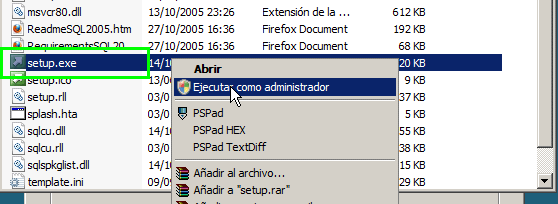 Imagen 1
Imagen 1
La primera ventana del programa de instalación nos pide que aceptemos los términos de la licencia de uso de SQL Server 2005 Enterprise Edition, marca en ‘Acepto los Términos y condiciones…..’ y pulsa en el botón ‘Siguiente’. Imagen 2.
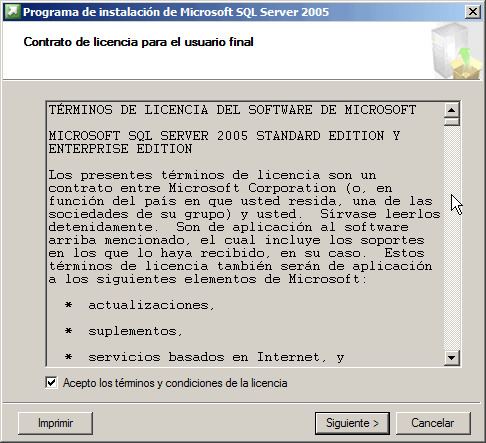 Imagen 2
Imagen 2
En la siguiente ventana nos informa de los posibles componentes que pueden ser necesarios para la instalación de SQL Server 2005 EE, pulsa el botón ‘Instalar’ para continuar’. Imagen 3.
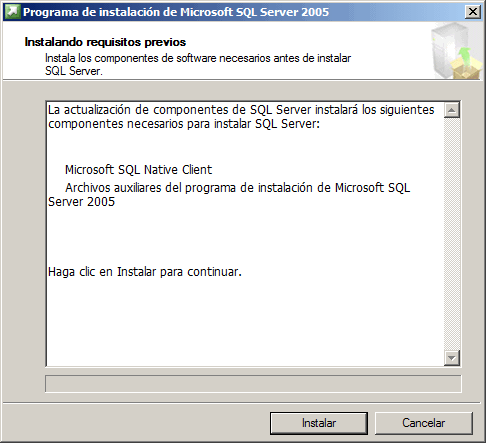 Imagen 3
Imagen 3
Los componentes que te hayan sido informados en la ventana previa se instalarán, Imagen 4.
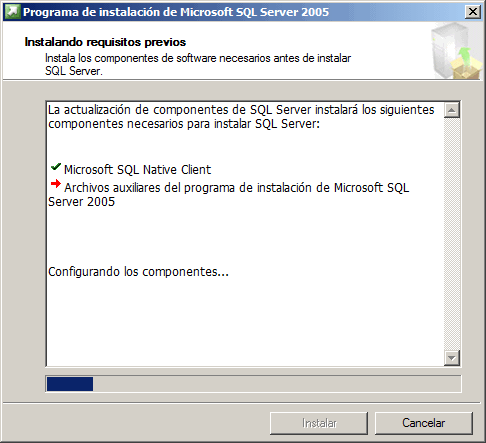 Imagen 4
Imagen 4
Una vez finalizada la instalación de los componentes adicionales pulsa el botón ‘Siguiente’ para continuar, Imagen 5.
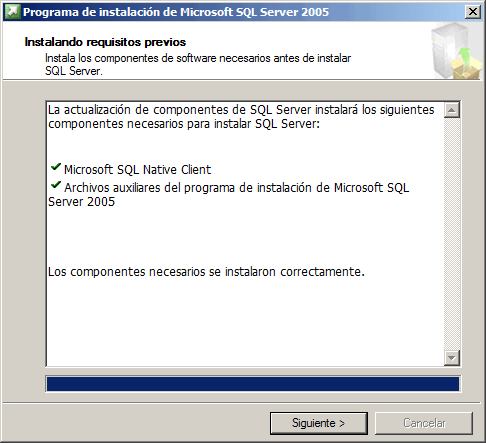 Imagen 5
Imagen 5
Ahora nos aparece la primera ventana del asistente de instalación de SQL Server 2005 Enterprise Edition, pulsa 'Siguiente' para iniciar el asistente. Imagen 6.
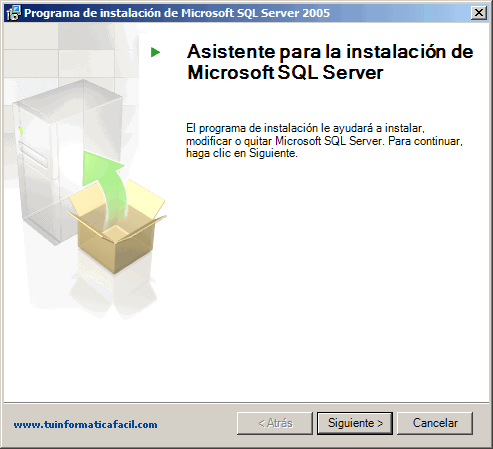 Imagen 6
Imagen 6
El asistente de instalación realiza una comprobación de los requisitos del sistema para SQL Server 2005 EE, en caso de que algún requisito se cumpla deberás solventarlo antes de poder instalar, pulsa el botón 'Siguiente' para continuar.
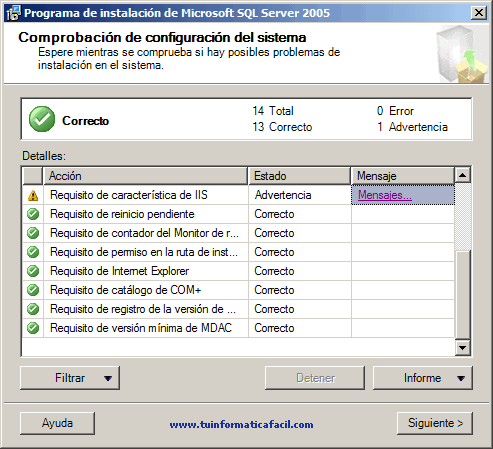 Imagen 7
Imagen 7
En esta ventana debes introducir un nombre personal, por ejemplo puder servir un nombre de usuario, y el nombre de la compañia, también debes introducir la clave del producto, sin esta clave SQL Server 2005 EE no funcionará correctamente, pulsa el botón 'Siguiente' para continuar. Imagen 8.
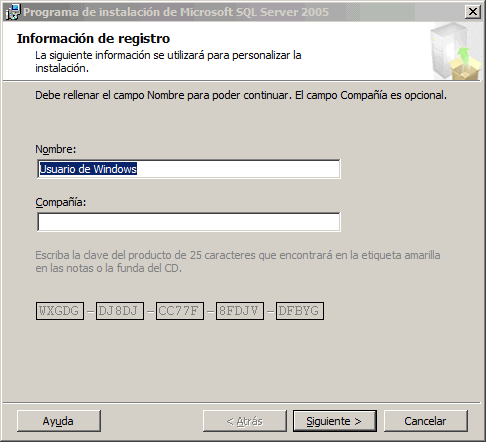 Imagen 8
Imagen 8
Selecciona las opciones, 'Notification Services', 'Integration Services' y 'Componentes de la estación de trabajo, ....' y pulsa 'Siguiente' para continuar. Imagen 9.
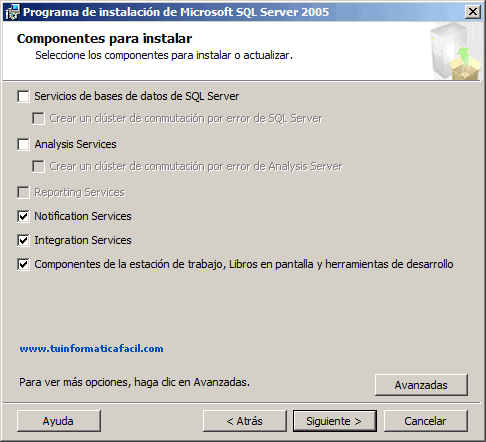 Imagen 9
Imagen 9
Ya esta todo preparado para iniciar la instalacion. como verás aparece un resumen de los cmponentes que se van ha instalar, pulsa el botón 'Instalar' y comenzará la instalación de SQL Server 2055 Enterprise Edition.
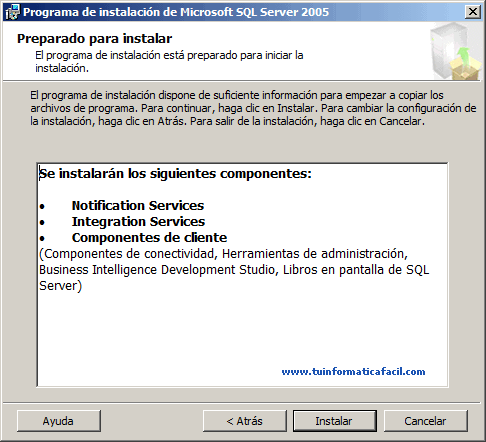 Imagen 10
Imagen 10
En la siguiente ventana podrás ir visualizando el probreso de la instalación. Imagen 11.
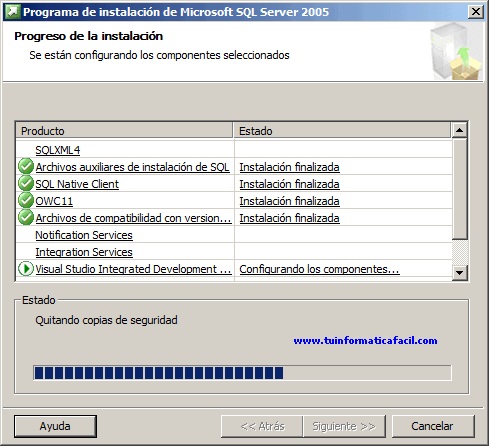 Imagen 11
Imagen 11
Una vez haya terminado la instalación pulsa el botón 'Siguiente'. Imagen 12.
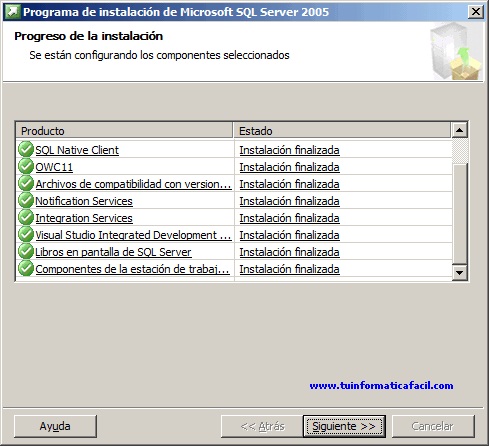 Imagen 12
Imagen 12
La última ventana del asistente muestra un resumen final de la instalarción, pulsa el botón 'Finalizar' y ya tendrás instalado SQL Server 2005 Enterprise Edition.
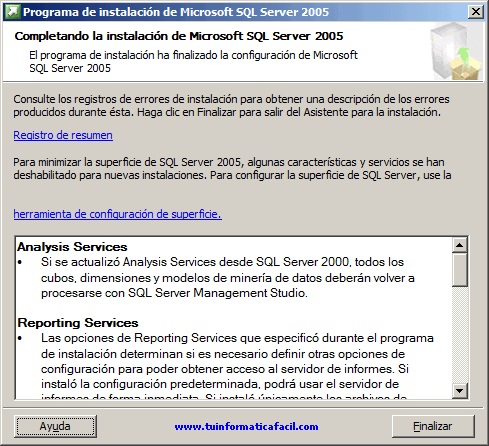 Imagen 13
Imagen 13
Descargar gratis SQL Server 2005 Express Edition

Microsoft SQL Server 2005 Express
Actualizado: 18-01-2013









